第4章 办公数据的处理
- 格式:ppt
- 大小:1.50 MB
- 文档页数:47




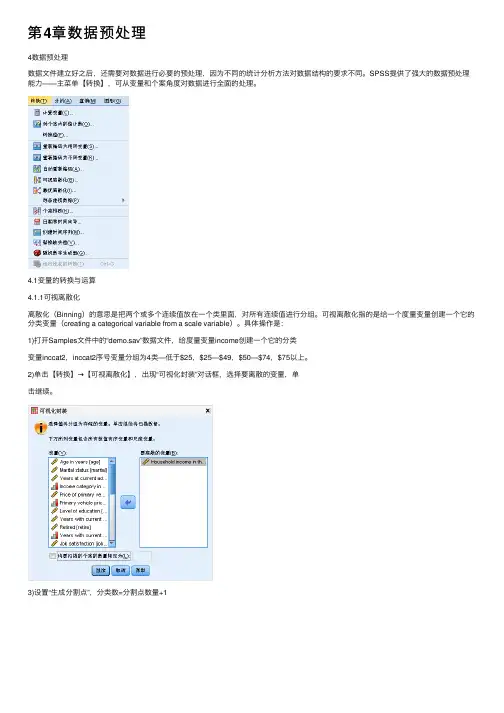
第4章数据预处理4数据预处理数据⽂件建⽴好之后,还需要对数据进⾏必要的预处理,因为不同的统计分析⽅法对数据结构的要求不同。
SPSS提供了强⼤的数据预处理能⼒——主菜单【转换】,可从变量和个案⾓度对数据进⾏全⾯的处理。
4.1变量的转换与运算4.1.1可视离散化离散化(Binning)的意思是把两个或多个连续值放在⼀个类⾥⾯,对所有连续值进⾏分组。
可视离散化指的是给⼀个度量变量创建⼀个它的分类变量(creating a categorical variable from a scale variable)。
具体操作是:1)打开Samples⽂件中的“demo.sav”数据⽂件,给度量变量income创建⼀个它的分类变量inccat2,inccat2序号变量分组为4类—低于$25,$25—$49,$50—$74,$75以上。
2)单击【转换】→【可视离散化】,出现“可视化封装”对话框,选择要离散的变量,单击继续。
3)设置“⽣成分割点”,分类数=分割点数量+14)点击“⽣成标签”,表格如图所⽰数据视图窗⼝的最后⼀列为income的分类变量inccat2。
4.1.2根据已存在的变量建⽴新变量(变量的计算)有时候,⼀个或两个连续变量都不符合正态分布,但通过它或他们计算(转换)出来的新的变量可能就接近正态分布。
计算新变量(computing new variables)的具体操作是:1)打开数据⽂件“demo.sav”,⽂件中有受试者“现在的年龄”和“已参加⼯作的年数”这两个变量,但却没有他们“开始⼯作的年龄”这个变量,以简单地计算现存的两个变量的差,把这两变量的差值作为⼀个新的变量为例。
营业收⼊-利润总额,营运成本2)单击【转换】→【计算变量】,在打开的“计算变量”对话框中设定“⽬标变量”,在“⽬标变量”对话框中输⼊⽬标变量的名称,单击“类型与标签”按钮,在弹出的“计算变量:类型和标签”对话框中设置新⽣成变量的变量类型与标签。

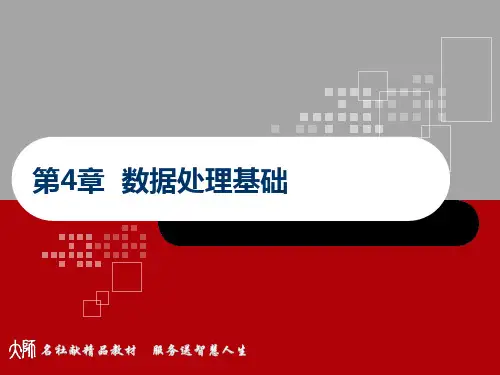


第一章总则第一条为加强公司办公数据的统一管理,确保数据的安全、准确和高效利用,特制定本制度。
第二条本制度适用于公司所有员工及涉及办公数据管理的相关人员和部门。
第三条办公数据统一管理制度遵循以下原则:1. 安全性:确保数据不被非法访问、篡改或泄露。
2. 完整性:保证数据的准确性和一致性。
3. 可靠性:确保数据能够在需要时可靠地访问和恢复。
4. 效率性:提高数据管理的效率和准确性。
第二章数据分类与存储第四条办公数据分为以下类别:1. 公共数据:包括公司政策、规章制度、业务流程等。
2. 个人数据:包括员工个人信息、工作记录、考勤数据等。
3. 业务数据:包括销售数据、财务数据、市场数据等。
第五条办公数据存储应遵循以下要求:1. 公共数据:存储在公司指定的公共数据服务器上,由信息技术部门负责管理和维护。
2. 个人数据:存储在员工个人账号的数据库中,员工负责个人数据的保密和更新。
3. 业务数据:存储在公司指定的业务数据服务器上,由相关部门负责管理和维护。
第三章数据访问与使用第六条数据访问权限:1. 公共数据:公司全体员工均有权限访问,但需遵守相关保密规定。
2. 个人数据:仅本人和授权人员有权访问,未经授权不得随意查阅或传播。
3. 业务数据:根据工作需要,相关部门和员工可申请访问权限,权限申请需经过部门负责人审批。
第七条数据使用规定:1. 严格遵守国家相关法律法规,不得利用办公数据进行违法活动。
2. 不得将办公数据用于个人目的,不得非法复制、传播或篡改数据。
3. 不得将办公数据泄露给外部人员,未经授权不得对外公开。
第四章数据备份与恢复第八条数据备份:1. 信息技术部门定期对公共数据和业务数据进行备份,确保数据安全。
2. 员工需定期备份个人数据,并存储在安全位置。
第九条数据恢复:1. 信息技术部门负责数据的恢复工作,确保数据在发生意外时能够及时恢复。
2. 员工在数据丢失时,可向信息技术部门申请恢复。
第五章责任与处罚第十条责任:1. 信息技术部门负责办公数据的整体管理和维护。


第一部分,包括:Excel2003窗口组成、Excel文档的基本操作、Excel 文档的格式设置等。
电子表格软件Excel是微软公司Office(办公系统)系统的组件之一,主要用来处理数据、管理和分析数据。
下面开始学习Excel2003。
一.Excel基本功能和工作窗口1.Excel的基本功能Excel2003软件是微软公司Office(办公系统)系统的组件之一。
它广泛地应用于财务、统计、工商、管理、教学、科研等各种需要进行数据整理、分析和处理的领域。
关于Excel的启动和退出就不再在讲了,可以参考p.134。
2.Excel工作窗口介绍Excel软件与Word软件一样,也是一个Windows环境下应用程序,因此窗口的组成基本上差不多,它由标题栏、菜单栏、工具栏、状态栏、工作表和编辑栏(公式栏)等组成,如下图所示,其中前面4部分与Word2003类似,不再赘述。
下面将重点介绍Excel2003工作窗口自身的一些特征。
(1)菜单栏上右侧3个控制按钮也是“最小化、最大化/还原、关闭”,这些控制按钮用来控制Excel当前文档窗口,而不是用来控制Excel应用程序的。
例如,单击文档窗口的”关闭”按钮,仅关闭Excel文档窗口而不会关闭Excel应用程序,如果单击位于窗口标题栏上右侧的“关闭”按钮,则所有打开的Excel文档窗口将关闭。
请注意两者的区别。
(我演示一下)。
(2)编辑栏与Word窗口不同,Excel有一个编辑栏(又称公式栏),如下图。
编辑栏用于输入或编辑当前单元格(又称活动单元格)的值或公式。
编辑栏的左侧是单元格名称框,如图中给出的D4,表示当前单元格位于第D列和第4行的交叉位置。
编辑栏的中间3个命令按钮分别是:“”按钮用于取消本次输入的内容;“”按钮用于确认输入;“”按钮用于插入函数,单击它后可打开“插入函数”对话框。
编辑栏的右侧是数据编辑区,用来显示当前单元格内容,同时也可以在此直接输入或编辑当前单元格的数据和公式,如图中的“=2*5”就是一个公式。
第1篇第一章总则第一条为加强我国数据资源的管理,保障数据安全,促进数据资源的合理利用,根据《中华人民共和国数据安全法》、《中华人民共和国个人信息保护法》等相关法律法规,制定本规定。
第二条本规定适用于我国境内从事数据采集、存储、处理、传输、交换、应用等活动的组织和个人。
第三条数据管理应当遵循以下原则:(一)依法合规:数据管理活动必须符合国家法律法规和政策要求。
(二)安全可靠:确保数据安全,防止数据泄露、篡改、破坏等风险。
(三)开放共享:推动数据资源的开放共享,促进数据资源的合理利用。
(四)创新发展:鼓励数据管理技术创新,提高数据管理效率。
(五)协同治理:建立数据管理协同治理机制,形成全社会共同参与的良好局面。
第二章数据分类与分级第四条数据按照以下分类进行管理:(一)个人信息数据:指涉及个人身份、生理、心理、行为等信息的数据。
(二)公共数据:指政府部门、公共机构、企事业单位在履行职责过程中产生、获取和管理的,对公众开放的数据。
(三)企业数据:指企业生产经营活动中产生、获取和管理的,用于企业内部管理、决策和业务运营的数据。
(四)其他数据:指不属于上述三类数据的其他数据。
第五条数据按照以下分级进行管理:(一)一级数据:涉及国家安全、经济安全、社会稳定、公共利益等重大利益的数据。
(二)二级数据:涉及重要行业、重要领域、重要企业等数据。
(三)三级数据:涉及一般行业、一般领域、一般企业等数据。
(四)四级数据:涉及个人隐私、企业商业秘密等数据。
第三章数据采集与存储第六条数据采集应当遵循以下原则:(一)合法合规:数据采集活动必须符合国家法律法规和政策要求。
(二)最小必要:采集的数据应当限于实现特定目的所必需的范围。
(三)知情同意:采集个人信息数据时,应当告知数据主体采集的目的、范围、方式等信息,并取得数据主体的同意。
第七条数据存储应当遵循以下要求:(一)安全可靠:采取必要的安全措施,确保数据存储的安全性。
(二)分类存储:按照数据分类分级要求,对数据进行分类存储。
第4章Excel2021电子表格软件第4章Excel 2003电子表格软件Excel是微软Office系列办公软件中的一个功能强大、使用方便的电子表格软件。
使用它能够完成表格数据的输入、运算、选择、排序、统计等多项工作,还能够生成精美直观的图表。
因为Excel和Word同属于Office办公软件,因此它们在窗口组成、格式设置、编辑操作等方面有专门多相似之处,因此,在学习Excel时,要注意应用往常学过的关于Word 的知识。
4.1 Excel概述4.1.1 Excel差不多概念1.工作簿Excel文档称为工作簿,扩展名为.xls,由1~255个工作表组成。
在默认状态下,每个新建的工作簿由三个工作表(名称分别为Sheet1、Sheet2、Sheet3)组成,因此,也能够依照需要进行设置,但每个工作簿最多不能超过255个工作表。
2.工作表工作表是Excel完成一项工作的差不多单位,由单元格组成。
每个工作表由256列和65 536行组成,相当于一张专门大的表格。
3.单元格单元格是工作表的差不多组成单位。
工作表中每一个长方形的小格确实是一个单元格。
单元格是用户输入数据、公式的地点。
每个单元格都有一个名称。
单元格名称由列标和行号组成,如第一个单元格的名称为A1,表示第A列第1行。
列标用字母表示,取值为A~Z,AA~AZ,BA~BZ,…,IA~IV共256列。
行号用数字表示,取值为1~65 536,共65 536行。
单元格名称也是单元格的“引用地址”,在本章后面对公式和函数的介绍中,就要用到单元格的引用地址。
4.1.2 Excel 的启动和退出1.启动Excel要启动Excel ,能够采纳以下几种方法:● 选择“开始”→“所有程序”→“Microsoft Office ”→“Microsoft Office Excel 2003”命令。
● 双击桌面上的Excel 快捷方式。
●双击扩展名为.xls 的工作簿文件可启动Excel 并打开那个工作簿。